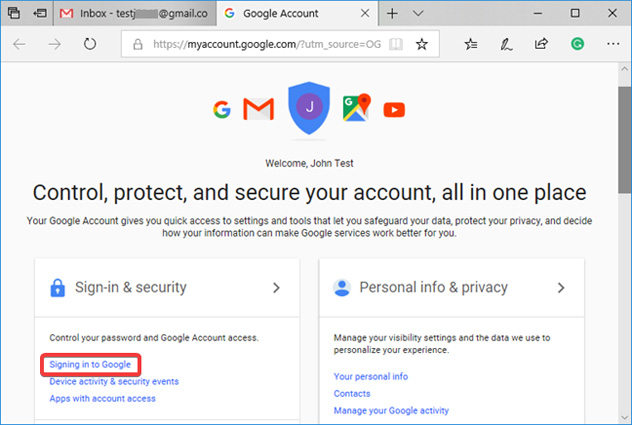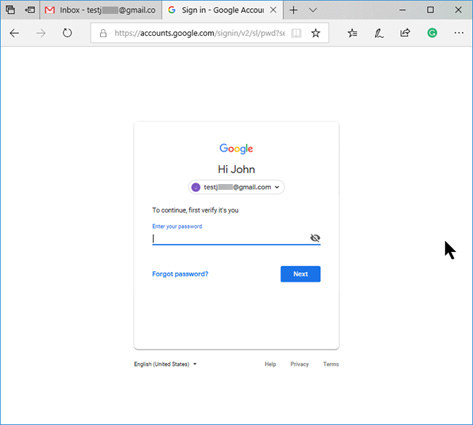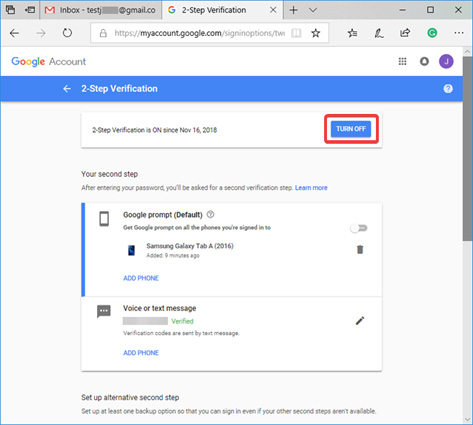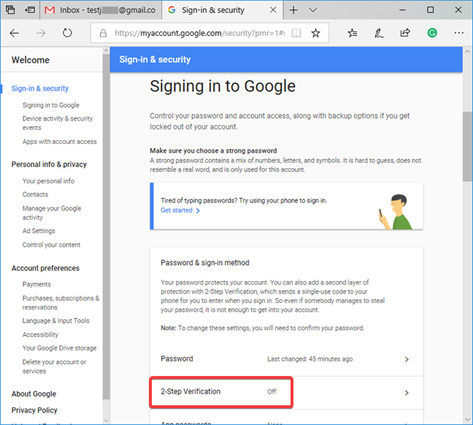Z bezpečnostních důvodů je nastavena dvoufaktorová autentizace. Stále část uživatelů to může považovat za zbytečné. Pro některé uživatele, kteří mají v úmyslu vypnout dvoufaktorové ověřování, to však může být trochu náročné. Proto si povíme něco o dvoufaktorové autentizaci v Google a o tom, jak ji vypnout v následujícím textu.
Část 1: Jak vypnout dvoufaktorové ověřování Google
Dvoufaktorové ověření je zcela zásadní, pokud se chcete ujistit, že váš účet je v bezpečí před útočníky. V dnešní době má téměř každá sociální aplikace funkci dvoufaktorové autentizace. Můžete jej snadno zapnout provedením několika kroků.
Některým uživatelům se tento krok zabezpečení navíc stává otravným a unavuje je. Důrazně se doporučuje nevypínat dvoufaktorové ověřování Google pro vaši bezpečnost. Pokud to však někdo stále touží vypnout, určitě existuje způsob, jak to udělat.
V této části jsme sdíleli kompletního průvodce vypnutím dvoufaktorového ověřování na Googlu a Gmailu. Chcete-li na Googlu deaktivovat dvoufaktorové ověřování, postupujte podle těchto pokynů.
Přihlaste se ke svému účtu Google.

V části „Přihlášení a zabezpečení“ klikněte na odkaz „Přihlášení do Googlu“.

Jakmile jste na stránce „Přihlášení a zabezpečení“, přejděte do části „Metoda hesla a přihlášení“ a klikněte na tlačítko „Dvoufázové ověření“.

Potvrďte svou identitu, pokud si přejete upravit nastavení funkce dvoufázového ověření, a zadáním hesla potvrďte své přihlášení znovu.

V pravém horním rohu uvidíte možnost „Vypnout“. Klikněte na to.

Jednoduše klikněte znovu na 'Stiskněte Vypnout' ve vyskakovacím okně.

Gratulujeme! Úspěšně jste zakázali dvoufaktorové ověřování Gmailu.

Čtěte také: Jak změnit nebo resetovat heslo Google na telefonu Android
Část 2: Nejčastější dotazy týkající se dvoufaktorového ověření Google
Q1: Co je dvoufaktorové ověřování?
Two Factor Authentication je proces přidání další úrovně bezpečnostního opatření na váš účet. Two Factor Authentication zajišťuje, že váš účet je extrémně bezpečný a zabezpečený před hackery.
Otázka 2: Proč bych měl používat dvoufaktorové ověřování Google?
Je velmi důležité používat dvoufaktorové ověření Google, pokud se chcete ujistit, že váš účet Google není zranitelný vůči hackerům. 2FA přidává další vrstvu zabezpečení a je velmi nezbytná pro každý účet na internetu.
Otázka 3: Mohu po vypnutí znovu zapnout dvoufaktorové ověřování Google?
Ano, jistě můžete. Pokud chcete dvoufaktorové ověřování Google po jeho vypnutí znovu zapnout, stačí provést několik jednoduchých kroků a znovu jej povolit.
Část 3: Jak najít heslo účtu Google pomocí Správce hesel pro iOS
V dnešní době má každý ve svém životě tolik věcí, že se zdá, že zapomíná na některé detaily, které si musí zapamatovat. Ztráta hesel je jedna taková věc. Je možné, že si nepamatujete heslo svého účtu Google. Gmail jako jedna z nejdůležitějších komunikačních služeb je pro každého uživatele zásadní. Proto může být docela nepříjemné, když se ke svému účtu nedostanete jen proto, že nemáte přístup k jeho heslu.
Ale pokud jste uživatelem iOS a máte iDevice, na kterém byl váš účet Google dříve přihlášen, máte obrovské štěstí. Nyní s pomocí PassFab iOS Password Manager můžete snadno znovu získat přístup ke všem svým zapomenutým heslům! Tento software se velmi snadno používá a pomocí několika jednoduchých kroků můžete získat své heslo zpět. Tak na co čekáme? Pojďme kopat!
- 01
Prvním krokem je připojení zařízení iDevice k počítači. Ujistěte se, že iOS Password Manager je již stažen a nainstalován ve vašem počítači.

- 02
Nyní, když je vaše zařízení připojeno k počítači, klikněte na „Spustit skenování“, aby mohlo začít skenování hesel. Během tohoto procesu neodpojujte zařízení.

- 03
Nyní na obrazovce uvidíte seznam hesel. Zde najdete heslo svého účtu Google.

- 04
Nakonec klikněte na tlačítko Exportovat a vyberte formát, do kterého chcete heslo exportovat.

Čtěte také: [Úplný průvodce] 5 nejlepších správců hesel pro iOS
souhrn
Pokud jste se dostali na konec článku, pak jsem si jistý, že znáte celý postup pro vypnutí dvoufaktorového ověřování na Googlu. Ujistěte se, že si projdete celý podrobný návod krok za krokem a podaří se vám vypnout dvoufaktorové ověřování na vašem účtu Google. Všichni také víme, jak časté je ztráta hesel. Ujistěte se, že projdete Správce hesel pro iOS z PassFab, pokud někdy budete chtít obnovit hesla. Doufám, že se vám obsah tohoto článku líbil!